DesktopServer – localhost dành cho WordPress Developer

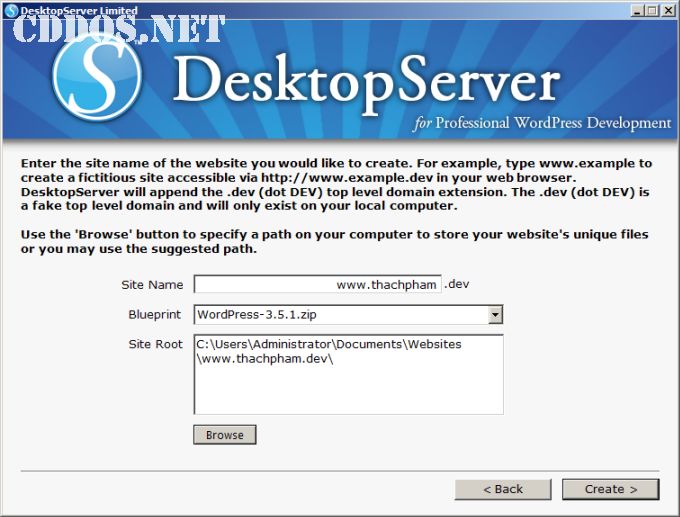
Trước đây mình có giới thiệu đến mọi người một phần mềm tạo máy chủ ảo trên máy tính cá nhân (hay gọi tóm gọn là localhost) dành riêng cho Worrdpress là InstantWP với ưu điểm là được tích hợp sẵn một bản WordPress vào đó mà bạn khi tải về không cần cài đặt mà tiến hành chạy luôn, nó nhanh và gọn hơn là các bạn cài WordPress trên các localhost khác như WAMP hay XAMPP. Tuy nhiên hôm nay vô tình trao đổi trên DIYThemes forum thì mình có cơ hội biết thêm một phần mềm localhost khác nữa rất mạnh mẽ mà mình đã kết ngay từ cái nhìn đầu tiên, đó là DesktopServer cho ServerPress phát triển và thương mại hóa, tuy nhiên nó vẫn có phiên bản miễn phí cho các bạn dùng.
Giới thiệu DesktopServer
DesktopServer là bộ công cụ tạo máy chủ Apache ảo trên máy tính được tính hợp sẵn MySQL, PHP 5.3 và PhpMyAdmin để bạn có thể cài đặt được một blog Worpdress ngay trên máy tính cá nhân nhằm mục đích trải nghiệm WordPress hay nâng cao hơn chút là phát triển theme, plugin trên ngay máy tính mình mà không cần phải làm trực tiếp trên host. Nói tóm gọn lại là localhost có tích hợp sẵn WordPress ấy mà. :what:
Đặc điểm nổi bật của DesktopServer
- Tích hợp Apache, MySQL, PhpMyAdmin và PHP 5.3
- Tích hợp sẵn bộ cài WordPress phiên bản mới nhất, có nghĩa là nó sẽ tích hợp sẵn bộ cài thôi, chúng ta có thể dùng bộ cài đó cài nhiều site WordPress trên localhost. Không như InstantWP chỉ có 1 site duy nhất.
- Hỗ trợ Domain Mapping, nghĩa là thay vì dùng đường dẫn là localhost/folder thì ở đây bạn có thể dùng 1 domain riêng có đuôi là .dev trên mỗi site. Bạn xem video cuối bài sẽ hiểu rõ hơn.
- Hỗ trợ tùy chọn thư mục lưu mã nguồn, nghĩa là không nhất thiết bạn phải lưu nó vào thư mục của localhost mà bạn có thể lưu nó bất cứ đâu cho tiện quản lý. Nó làm việc giống như phần Project Manager của các IDE nổi tiếng như Netbeans, Zend Framework,….
- Tự động tạo máy chủ ảo và database, nghĩa là khi cài WordPress bạn không cần vào PhpMyAdmin để tạo database thủ công mà nó sẽ tự tạo cho bạn.
- Tích hợp luôn XAMPP nếu các bạn vẫn lưu luyến nó, mục đích là giúp bạn có thể dùng nó để test các mã nguồn PHP MySQL khác mà không phải là WordPress (Joomla, Drupal,…).
- Hỗ trợ clone site WordPress trên localhost để bạn có thể tạo ra nhiều website nhanh chóng.
Nhưng như thế vẫn chưa đủ, đó chỉ là các tính năng của phiên bản miễn phí. Nếu bạn là một lập trình viên chuyên nghiệp thường xuyên làm việc với WordPress (đặc biệt là đang sử dụng Coda 2 trên Mac) thì đừng bỏ qua các tính năng của DesktopServer Premium trị giá $49,95
DesktopServer Premium có gì hot?
Ngoài hỗ trợ các tính năng miễn phí mà mình kể trên, DesktopServer Premium còn hỗ trợ một số tính năng mà ở các phần mềm khác không bao giờ có được.
- Hỗ trợ WordPress Multi User với đầy đủ tính năng Domain Mapping, điều mà bạn không thể làm trên localhost thông thường.
- Hỗ trợ import dữ liệu từ các plugin BackupBuddy, Duplicator, InfiniteWP và ManageWP.
- Hỗ trợ export & import website để chuyển WordPress lên web hosting nhanh chóng.
- Tương tác trực tiếp với mã nguồn trên web hosting để bạn rút ngắn tối đa thời gian chỉnh sửa website.
- Tự động cấu hình WordPress theo những “template” có sẵn, bao gồm thông số cài đặt và plugin.
- Amazing! Hỗ trợ Live Preview khi dùng kết hợp với Adobe Dreamweaver để thiết kế theme chính xác và nhanh chóng. Xem video
- Amazing! Hỗ trợ Live Preview khi dùng kết hợp với Coda 2. Xem video
- Hỗ trợ chia sẻ dữ liệu qua mạng LAN để test theme trên thiết bị di động.
- Hỗ trợ PHP Debug thông qua Trace Utility.
Và đây là video ngắn giới thiệu cách cài 1 site WordPress cực đơn giản với DesktopServer.
Có thể nói đây là một bộ phần mềm localhost rất hay mà từ đó tới giờ mình chưa bao giờ thấy qua nó lại mạnh mẽ đến như vậy. Hiện tại mình vẫn đang làm việc và trải nghiệm trên phiên bản miễn phí nhưng có lẽ mình sẽ nhanh chóng upgrade nó lên trả phí với giá là $49,95 để hưởng các lợi ích tuyệt vời của nó, đặc biệt là hỗ trợ Dreamweaver và Coda 2, vốn là 2 IDE quan trọng của các designer trên Windows và Mac.
- Trang chủ: ServerPress.Com
- Hướng dẫn: How to Tutorials
- Hỗ trợ: Forum
Hướng dẫn cơ bản
Sau khi tải về và cài đặt xong, bạn vào thư mục C:xampplite và chạy file DesktopServer.exe để chạy chương trình. Một cửa sổ thế này hiển thị ra.
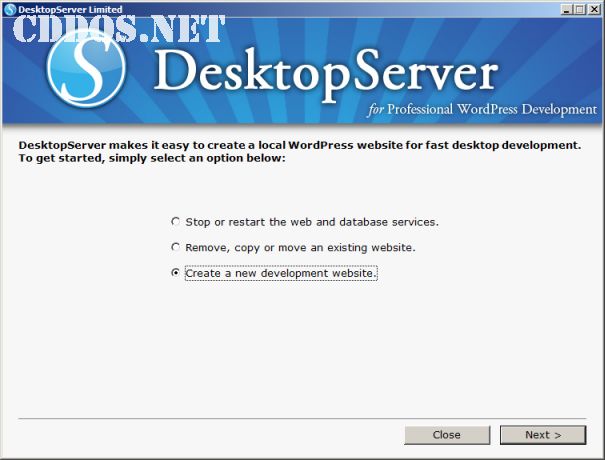
Bạn chọn phần Create a new development website để tiến hành cài một website mới, tức là WordPress ấy. Cửa sổ tiếp theo như thế này sẽ hiển thị ra sau khi bạn ấn nút Next.
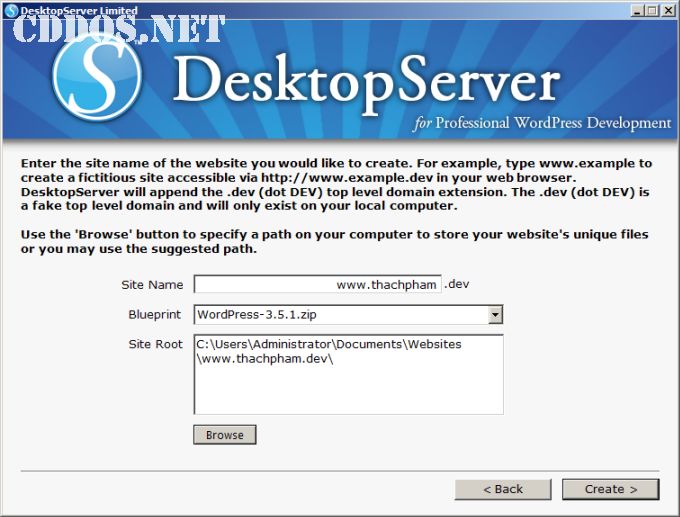
Ở đây các bạn có thể nhập tên cho đường dẫn domain với định dạng là .dev, phần Blueprint thì bạn chọn gói cài đặt WordPress và Site Root là thiết lập đường dẫn lưu các tập tin trong site WordPress của bạn. Tiếp tục nhấn nút Create để nó tiến hành khởi tạo database và thiết lập các thông số cần thiết, hoàn toàn tự động.
Và cuối cùng là bạn chỉ cần truy cập vào website với tên miền .dev mà bạn đã thiết lập để tiến hành tạo tài khoản admin và đăng nhập. Xong quá trình cài đặt WordPress trên localhost. :ah:
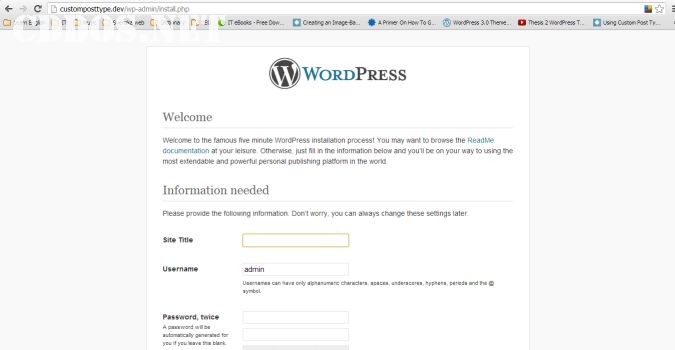
Các bạn đã thử trải nghiệm phần mềm này chưa? Và hãy cho mình biết cảm nhận của các bạn nhé. Khi nào mình mua bản Premium sẽ có video sau.

